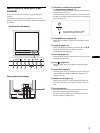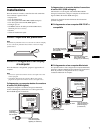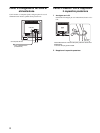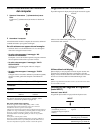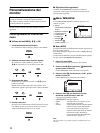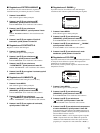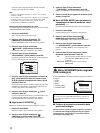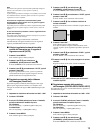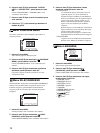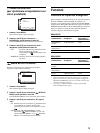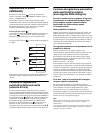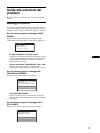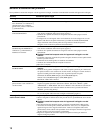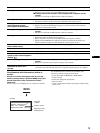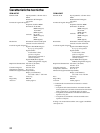13
IT
Nota
Se la funzione di regolazione automatica della qualità dell’immagine è
attivata, l’unico interruttore a essere operativo è quello 1
(alimentazione).
A questo punto è possibile che l’immagine non sia stabile, ma non si tratta
di un malfunzionamento. Attendere qualche secondo sino a quando la
regolazione non viene completata.
Se la funzione di regolazione automatica della qualità
dell’immagine di questo monitor non è in grado di regolare
completamente l’immagine
È possibile procedere manualmente a ulteriori regolazioni della qualità
dell’immagine per il segnale di ingresso corrente (vedere “AUTO” di
seguito).
In caso sia necessario procedere a ulteriori regolazioni della
qualità dell’immagine
È possibile regolare manualmente la nitidezza (fase/pixel) e la posizione
(orizzontale/verticale) dell’immagine.
Tali regolazioni vengono memorizzate e richiamate
automaticamente non appena il monitor rileva un segnale di
ingresso precedentemente ricevuto e registrato.
x Ulteriori regolazioni automatiche della
qualità dell’immagine per il segnale di
ingresso corrente (AUTO)
1 Premere il tasto MENU.
Sullo schermo appare il menu principale.
2 Premere i tasti m/M per selezionare
(SCHERMO), quindi premere il tasto OK.
Il menu SCHERMO viene visualizzato sullo schermo.
3 Premere i tasti m/M per selezionare “AUTO”, quindi
premere il tasto OK.
Regolare opportunamente la fase, i pixel e la posizione
orizzontale/verticale per il segnale di ingresso corrente,
quindi memorizzare le impostazioni inserite.
x Regolazione manuale della nitidezza
dell’immagine (Fase/Pixel)
È possibile regolare la nitidezza dell’immagine come segue.
Questo tipo di regolazione è efficace se il computer viene
collegato al connettore di ingresso HD15 (RGB analogico) del
monitor.
1 Impostare la risoluzione del monitor su 1280 × 1024.
2 Caricare il CD-ROM.
3 Avviare il CD-ROM, selezionare l’area e il modello,
quindi visualizzare il modello di prova.
Per Windows
Fare clic su [Utility] t [Windows]/[Win Utility.exe].
Per Macintosh
Fare clic su [Utility] t [Mac]/[Mac Utility].
4 Premere il tasto MENU.
Sullo schermo appare il menu principale.
5 Premere i tasti m/M per selezionare
(SCHERMO), quindi premere il tasto OK.
Il menu SCHERMO viene visualizzato sullo schermo.
6 Premere i tasti m/M per selezionare “FASE”, quindi
premere il tasto OK.
Il menu “FASE” viene visualizzato sullo schermo.
7 Premere i tasti m/M fino a ridurre al minimo le
strisce orizzontali.
Regolare in modo che le strisce orizzontali vengano ridotte al
minimo.
8 Premere il tasto OK.
Sullo schermo appare il menu principale.
Se su tutto lo schermo vengono visualizzate delle strisce
verticali, regolare i pixel seguendo la procedura riportata di
seguito.
9 Premere i tasti m/M per selezionare “PIXEL”, quindi
premere il tasto OK.
Il menu “PIXEL” viene visualizzato sullo schermo.
10 Premere i tasti m/M fino a far scomparire le strisce
verticali.
Regolare in modo che le strisce verticali scompaiano.
11 Fare clic su [END] sullo schermo per disattivare il
modello di prova.
x
Regolazione manuale della posizione
dell’immagine (CENTRO ORIZ /CENTRO VERT)
Se l’immagine non si trova al centro dello schermo, regolarne la
centratura come segue.
1 Impostare la risoluzione del monitor su 1280 × 1024.
2 Caricare il CD-ROM.
3 Avviare il CD-ROM, selezionare l’area e il modello,
quindi visualizzare il modello di prova.
Per Windows
Fare clic su [Utility] t [Windows]/[Win Utility.exe].
Per Macintosh
Fare clic su [Utility] t [Mac]/[Mac Utility].
4 Premere il tasto MENU.
Sullo schermo appare il menu principale.
5 Premere i tasti m/M per selezionare
(SCHERMO), quindi premere il tasto OK.
Il menu SCHERMO viene visualizzato sullo schermo.